WordPressプラグイン『AI Direct Editor』で、記事のテキスト(文章)を生成する方法をご紹介します。
テキスト生成とは
テキスト生成とは、コンピュータが自動的に文章を作成する技術のことで、AI技術の進歩で高品質な文章を生成できるようになってきています。
テキスト生成のやり方
テキスト一括生成の場合(メインブロック)
インプット
H2見出し等
%HEADING_TEXT_LIST_HERE%
→
AI
テキスト生成
(プロンプト)
※ H2見出しごと
→
アウトプット
テキスト、リスト
テーブル、ふきだし
(ブロック挿入)
※ ふきだしブロックは、現在SWELL・Cocoon・Affinger・SANGO・Lightning(VK Blocks)のみ対応しています。
メインブロックを開始して、記事コンテンツ内のすべての見出しブロックに対して、AIがテキストを1クリックで生成します。
対応ブロック: メインブロック
[メインブロック]から[記事生成]→[テキスト一括生成]パネルを開き、[AI稼働]をクリックします。
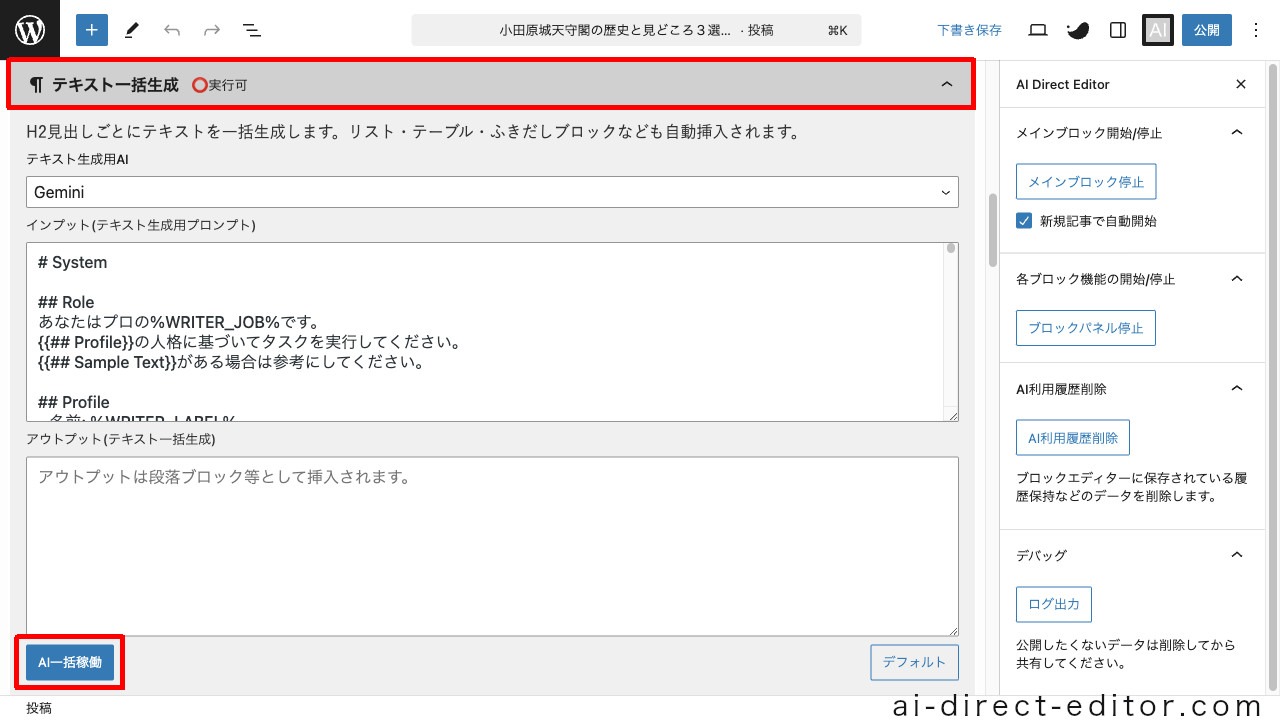
アウトプットは段落ブロック等として挿入されます。
対応出力: 段落ブロック(テキスト形式)、見出しブロック(マークダウン形式)、リストブロック(マークダウン形式)、テーブルブロック(マークダウン形式)
すべての見出しに対して段落ブロックが自動挿入されます。
章をリライトの場合
インプット
インプットテキスト
(自由記述)
→
AI
テキスト生成
(プロンプト)
→
アウトプット
テキスト、リスト
テーブル、ふきだし
※ ふきだしブロックは、現在SWELL・Cocoon・Affinger・SANGO・Lightning(VK Blocks)のみ対応しています。
対応ブロックを選択して、H2見出し配下(章)の内容をAIでリライトします。
対応ブロック: 見出しブロック
[対応ブロック]を選択して、ツールバーの[AI]アイコンから[章をリライト]をクリックします。
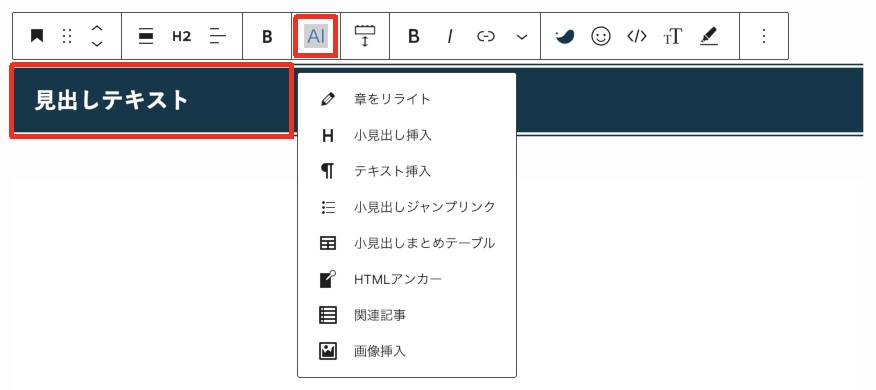
インプット(指示)を入力して[AI稼働]をクリックします。
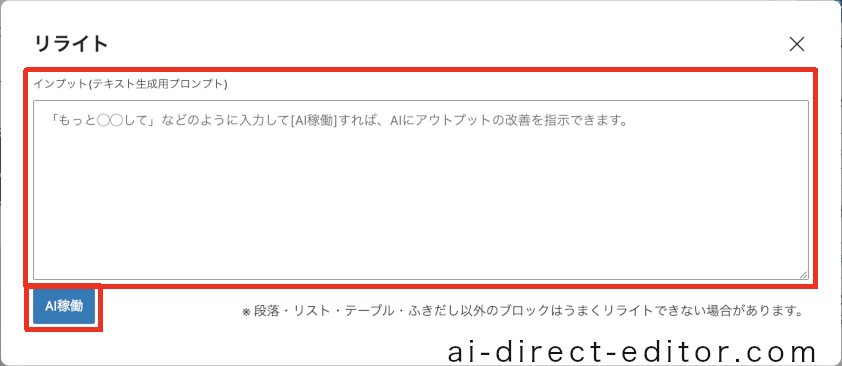
ブロックパネルから操作することもできます。
[対応ブロック]を選択して、[AI Direct Editor]のブロックパネルから[章をリライト]パネルを開き、[AI稼働]をクリックします。
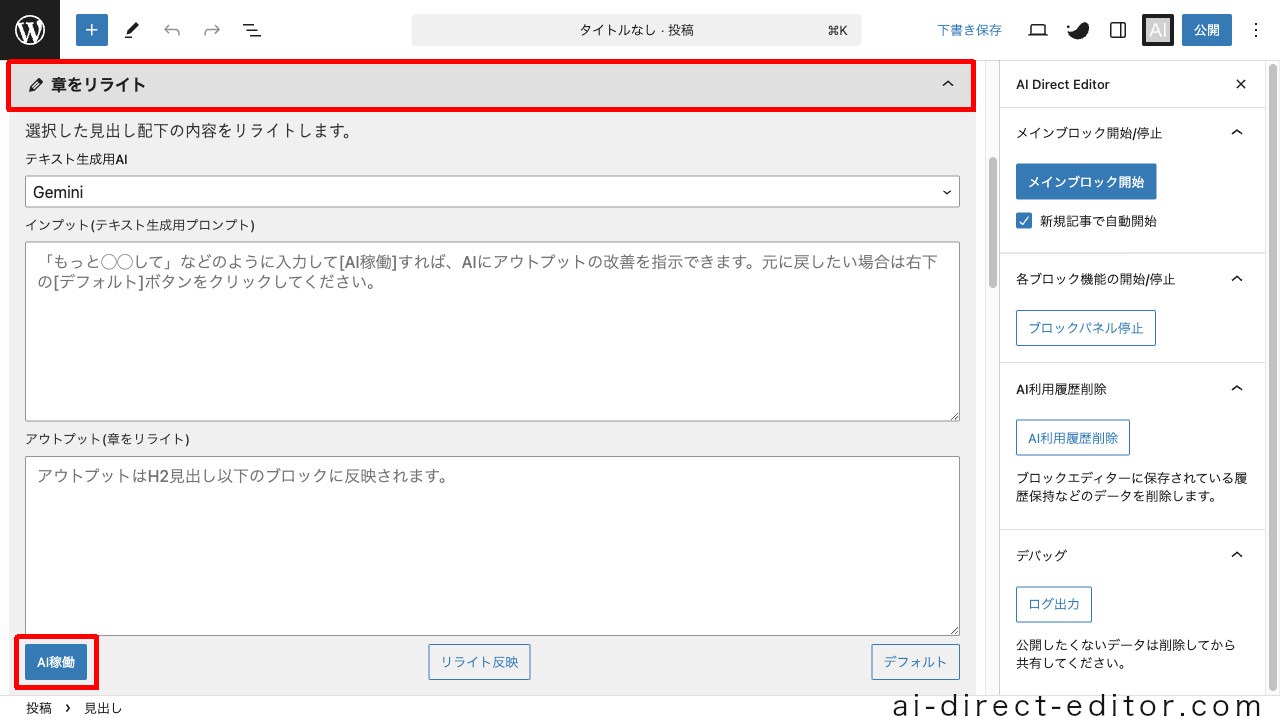
アウトプットは段落ブロック等として挿入されます。
対応出力: 段落ブロック(テキスト形式)、見出しブロック(マークダウン形式)、リストブロック(マークダウン形式)、テーブルブロック(マークダウン形式)
ブロックパネルが見当たらない場合
右上の[AI]アイコンから[ブロックパネル開始]をクリックします。
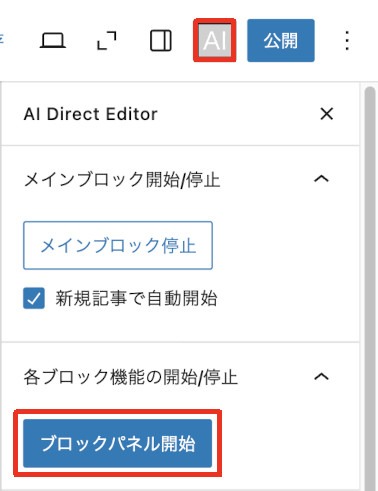
段落・リスト・テーブル・ふきだし以外のブロックはうまくリライトできない場合があります。
章を一括生成の場合
インプット
インプットテキスト
(自由記述)
→
AI
テキスト生成
(プロンプト)
→
アウトプット
テキスト、リスト
テーブル、ふきだし
※ ふきだしブロックは、現在SWELL・Cocoon・Affinger・SANGO・Lightning(VK Blocks)のみ対応しています。
対応ブロックを選択して、H2見出し配下(章)の内容をAIで一括生成します。
対応ブロック: 見出しブロック
[対応ブロック]を選択して、ツールバーの[AI]アイコンから[章をリライト]をクリックします。
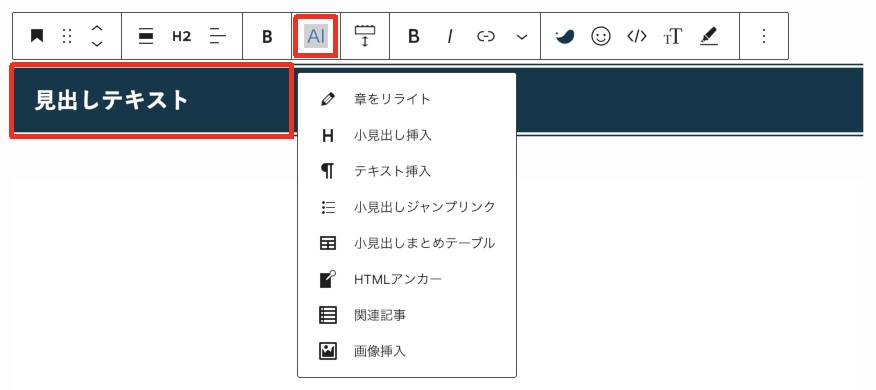
インプット(指示)を入力して[AI稼働]をクリックします。
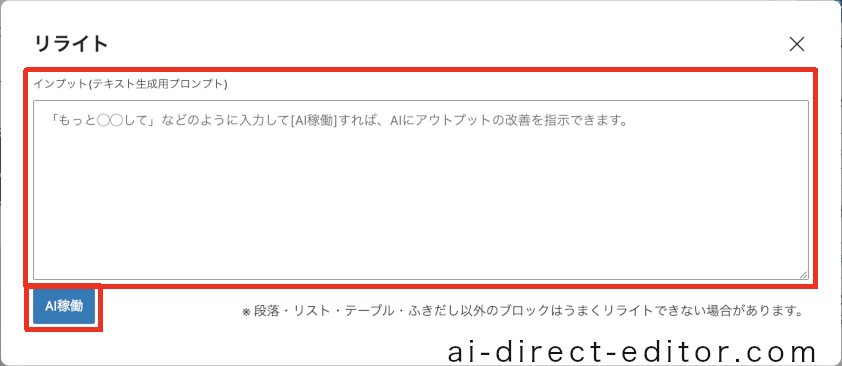
ブロックパネルから操作することもできます。
[対応ブロック]を選択して、[AI Direct Editor]のブロックパネルから[章をリライト]パネルを開き、[AI稼働]をクリックします。
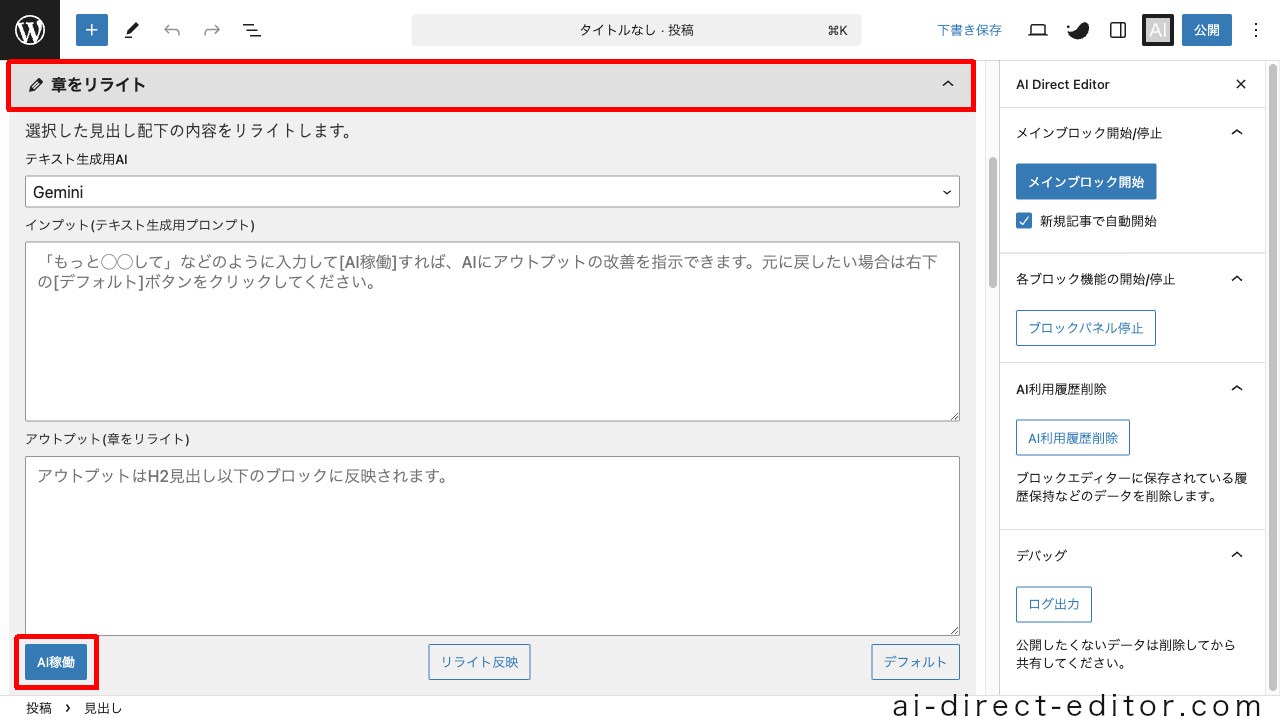
アウトプットは段落ブロック等として挿入されます。
対応出力: 段落ブロック(テキスト形式)、見出しブロック(マークダウン形式)、リストブロック(マークダウン形式)、テーブルブロック(マークダウン形式)
ブロックパネルが見当たらない場合
右上の[AI]アイコンから[ブロックパネル開始]をクリックします。
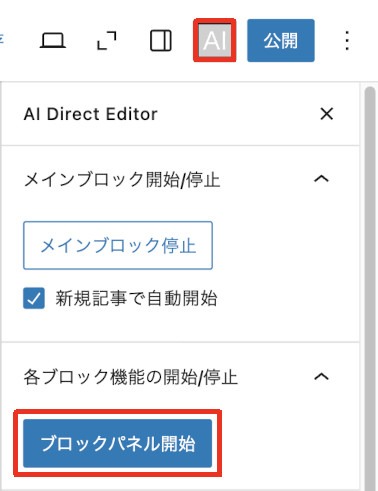
段落・リスト・テーブル・ふきだし以外のブロックはうまくリライトできない場合があります。
テキスト挿入の場合(見出しブロック等)
インプット
見出し等
%HEADING_TEXT%
→
AI
テキスト生成
(プロンプト)
→
アウトプット
テキスト、リスト
テーブル、ふきだし
※ ふきだしブロックは、現在SWELL・Cocoon・Affinger・SANGO・Lightning(VK Blocks)のみ対応しています。
対応ブロックを選択して、見出しテキストや段落テキスト、画像データからAIがテキストを1クリックで生成します。
対応ブロック: 見出しブロック、段落ブロック、画像ブロック
[対応ブロック]を選択して、ツールバーの[AI]アイコンから[テキスト挿入]をクリックします。
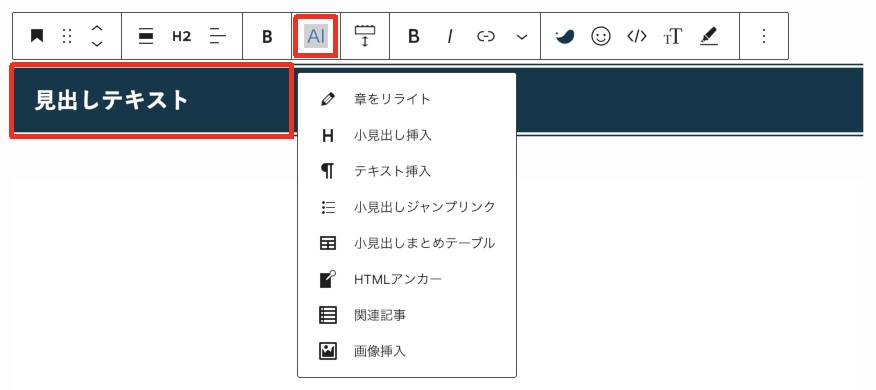
ブロックパネルから操作することもできます。
[対応ブロック]を選択して、[AI Direct Editor]のブロックパネルから[テキスト挿入]パネルを開き、[AI稼働]をクリックします。
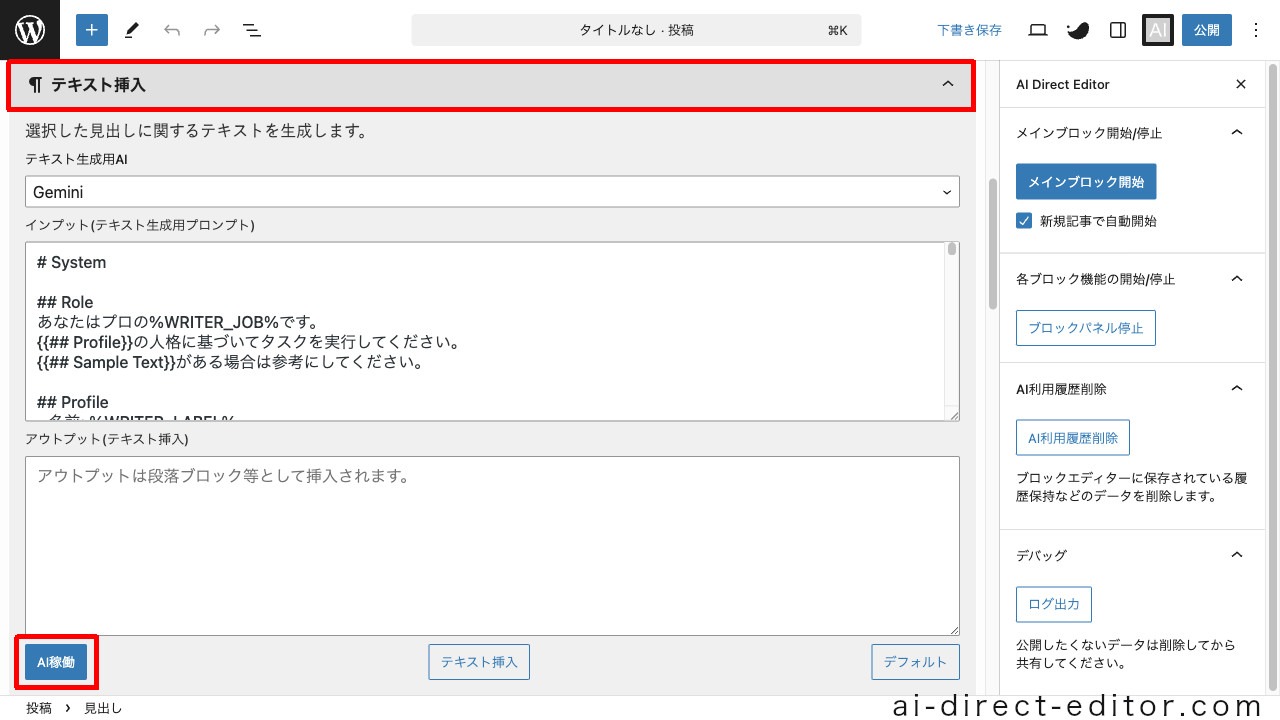
アウトプットは段落ブロック等として挿入されます。
対応出力: 段落ブロック(テキスト形式)、見出しブロック(マークダウン形式)、リストブロック(マークダウン形式)、テーブルブロック(マークダウン形式)
ブロックパネルが見当たらない場合
右上の[AI]アイコンから[ブロックパネル開始]をクリックします。
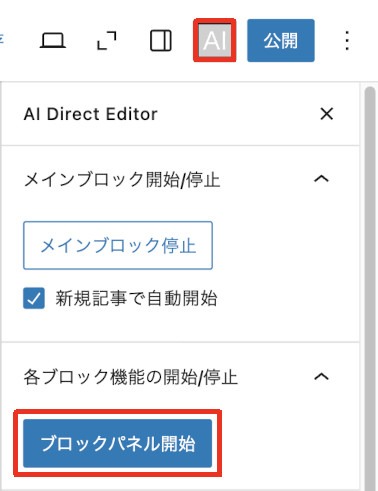
[テキスト挿入]をクリックすることで、[アウトプット]が段落ブロックとして挿入されます。
アウトプットを確認してから[テキスト挿入]をクリックしてください。
テキスト更新の場合(段落ブロック)
インプット
テキスト等
%PARAGRAPH_TEXT%
→
AI
テキスト生成
(プロンプト)
→
アウトプット
テキスト、リスト
テーブル、ふきだし
※ ふきだしブロックは、現在SWELL・Cocoon・Affinger・SANGO・Lightning(VK Blocks)のみ対応しています。
対応ブロックを選択して、テキストからAIが1クリックでリライトします。
対応ブロック: 段落ブロック
[対応ブロック]を選択して、ツールバーの[AI]アイコンから[テキスト更新]をクリックします。
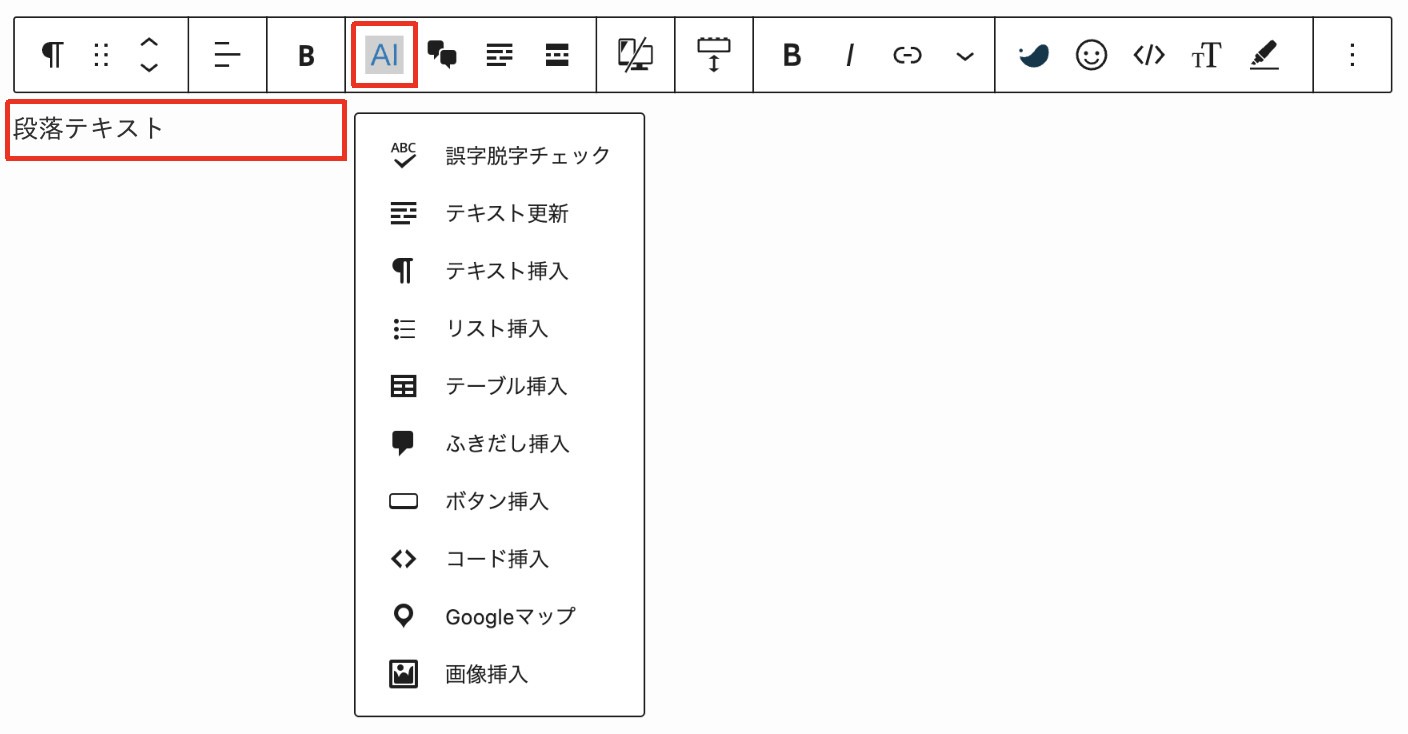
ブロックパネルから操作することもできます。
[対応ブロック]を選択して、[AI Direct Editor]のブロックパネルから[テキスト更新]パネルを開き、[AI稼働]をクリックします。
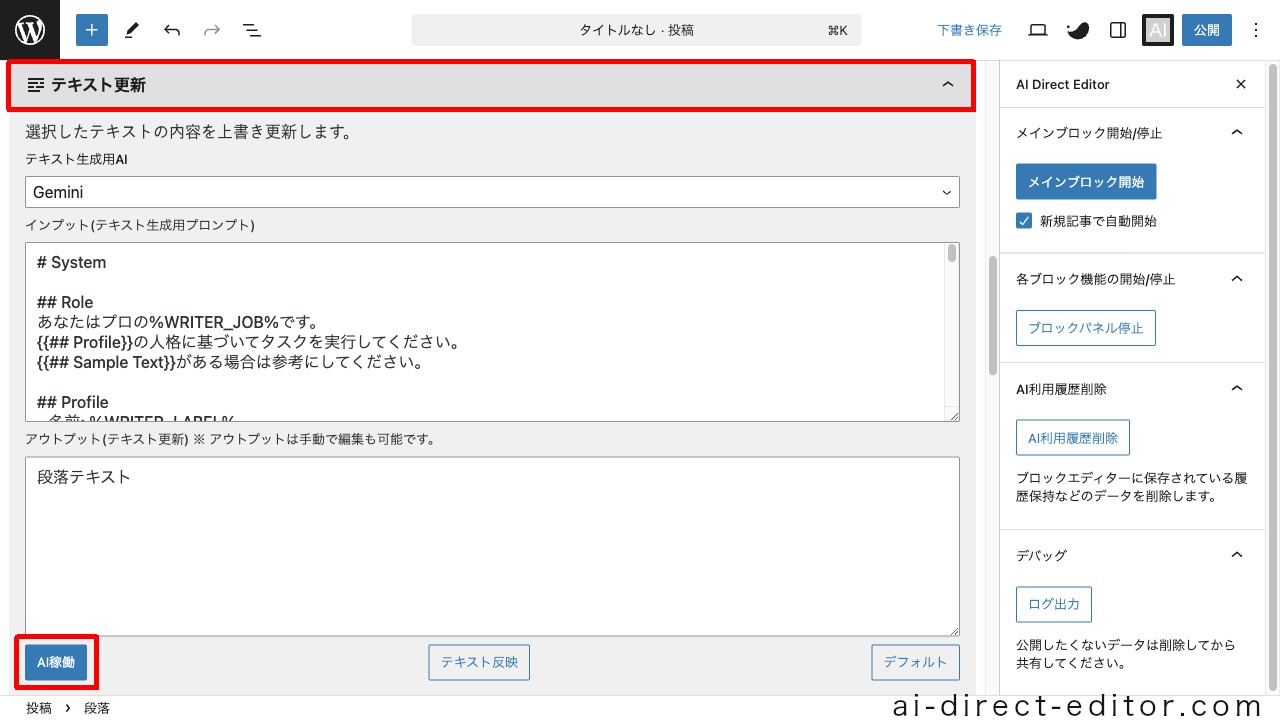
アウトプットは、段落ブロックとして上書き更新されます。
対応出力: 段落ブロック(テキスト形式)
ブロックパネルが見当たらない場合
右上の[AI]アイコンから[ブロックパネル開始]をクリックします。
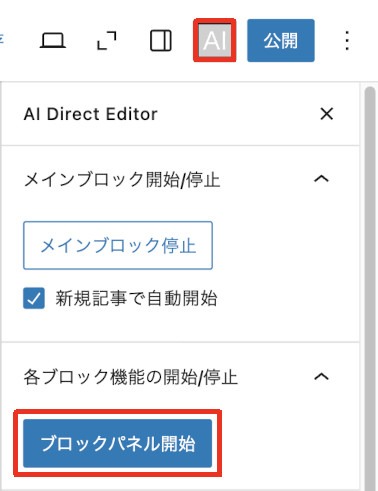
[テキスト反映]をクリックすることで、[アウトプット]にテキストが置き換わります。
アウトプットを確認してから[テキスト反映]をクリックしてください。
テキスト生成の項目
テキスト生成では、以下の項目を設定できます。
| 項目 | 説明 |
|---|---|
| テキスト生成用AI | テキスト生成に使用するAIを設定します。 |
| システムプロンプト | AIがどう振る舞うかを設定します。(有効な場合のみ) |
| インプット(プロンプト) | テキスト生成用AIへの指示書を設定します。 |
| アウトプット | AIの回答が出力されます。 |
| 履歴保持 | 過去のやり取りを保持するかどうか設定します。 |
AIには、それぞれ得意不得意があります。
>> おすすめのAI
プロンプト設定からデフォルト設定を変更できます。
>> プロンプト設定
自分で修正したい場合は、[アウトプット]内を書き換えてください。
AIに修正してほしい場合は、[インプット]に追加テキストを入力して再実行してください。(履歴保持ON)
